软件和win11不兼容解决方法 软件与电脑win11系统不兼容怎么办
更新时间:2023-03-24 09:47:55作者:runxin
随着使用win11系统的用户越来越多,因此在操作的过程中也时常会遇到一些难以预料的问题,例如有些用户的win11系统在打开某个软件的时候,却遇到了软件和系统不兼容的情况,对此软件与电脑win11系统不兼容怎么办呢?以下就是有关软件和win11不兼容解决方法。
具体方法:
1、按下Win+R键打开运行,输入gpedit.msc,点击确定;
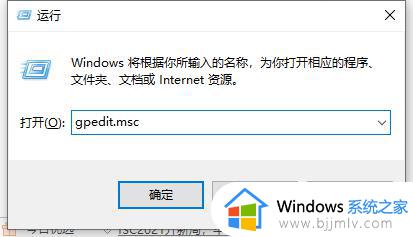
2、在本地组策略编辑器窗口中,展开至“计算机配置》管理模板》Windows组件》应用程序兼容性”,在右侧找到“删除程序兼容性属性页”并双击打开;
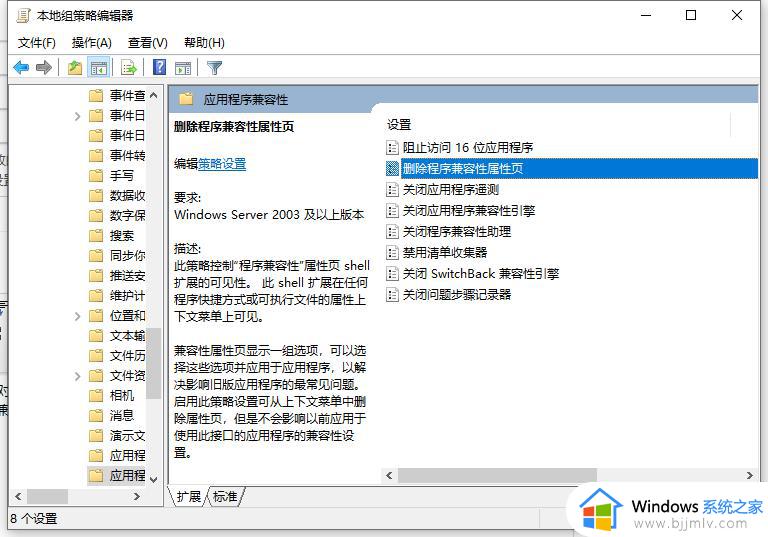
3、将其设置为“未配置”,点击确定;
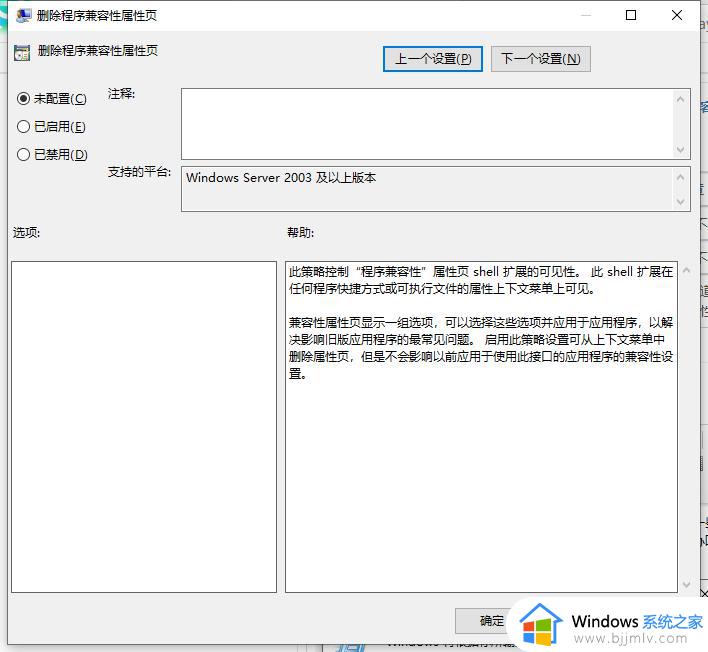
4、设置完成后,重新打开程序软件的属性,就可以看到兼容性选项了。
上述就是小编带来的软件和win11不兼容解决方了,如果有遇到这种情况,那么你就可以根据小编的操作来进行解决,非常的简单快速,一步到位。
软件和win11不兼容解决方法 软件与电脑win11系统不兼容怎么办相关教程
- win11不兼容的软件怎么办 软件和win11不兼容解决方法
- win11不兼容软件怎么办 win11系统软件不兼容处理方法
- windows11不兼容软件怎么办 windows11软件不兼容解决方法
- 英雄联盟与win11系统不兼容怎么办 win11不兼容lol的解决办法
- vmware和win11不兼容怎么办 win11vmware不兼容解决方法
- win11弹出tesmon.sys不兼容怎么办 win11系统出现tesmon.sys不兼容如何解决
- win11驱动不兼容怎么办 win11驱动程序系统不兼容处理方法
- windows11软件兼容性如何设置 win11软件兼容性怎么设置
- windows11不兼容虐杀原形怎么办 不兼容虐不兼容windows11解决方法
- win11不兼容游戏怎么办 win11不兼容游戏解决方案
- win11恢复出厂设置的教程 怎么把电脑恢复出厂设置win11
- win11控制面板打开方法 win11控制面板在哪里打开
- win11开机无法登录到你的账户怎么办 win11开机无法登录账号修复方案
- win11开机怎么跳过联网设置 如何跳过win11开机联网步骤
- 怎么把win11右键改成win10 win11右键菜单改回win10的步骤
- 怎么把win11任务栏变透明 win11系统底部任务栏透明设置方法
热门推荐
win11系统教程推荐
- 1 怎么把win11任务栏变透明 win11系统底部任务栏透明设置方法
- 2 win11开机时间不准怎么办 win11开机时间总是不对如何解决
- 3 windows 11如何关机 win11关机教程
- 4 win11更换字体样式设置方法 win11怎么更改字体样式
- 5 win11服务器管理器怎么打开 win11如何打开服务器管理器
- 6 0x00000040共享打印机win11怎么办 win11共享打印机错误0x00000040如何处理
- 7 win11桌面假死鼠标能动怎么办 win11桌面假死无响应鼠标能动怎么解决
- 8 win11录屏按钮是灰色的怎么办 win11录屏功能开始录制灰色解决方法
- 9 华硕电脑怎么分盘win11 win11华硕电脑分盘教程
- 10 win11开机任务栏卡死怎么办 win11开机任务栏卡住处理方法
win11系统推荐
- 1 番茄花园ghost win11 64位标准专业版下载v2024.07
- 2 深度技术ghost win11 64位中文免激活版下载v2024.06
- 3 深度技术ghost win11 64位稳定专业版下载v2024.06
- 4 番茄花园ghost win11 64位正式免激活版下载v2024.05
- 5 技术员联盟ghost win11 64位中文正式版下载v2024.05
- 6 系统之家ghost win11 64位最新家庭版下载v2024.04
- 7 ghost windows11 64位专业版原版下载v2024.04
- 8 惠普笔记本电脑ghost win11 64位专业永久激活版下载v2024.04
- 9 技术员联盟ghost win11 64位官方纯净版下载v2024.03
- 10 萝卜家园ghost win11 64位官方正式版下载v2024.03